Како прећи са одложеног на тренутни канал у програму Оффице 365 за посао
Мицрософтова претплата за Оффице 365 растесвом имену редовним испоручивањем нових функција и функционалности. Неке од ових нових функција Мицрософт Оффицеа укључују колаборативно уређивање и аутоматско спремање у Екцелу, побољшане алате за писање у програму Ворд, затворени опис у програму ПоверПоинт и фокусирано Инбок у програму Оутлоок.
Зависно од вашег претплате на Оффице 365постављен у вашој организацији, можда нећете видети неке од ових нових узбудљивих функција. Ваш систем или мрежни администратор можда користи споро увођење уместо названог Одложени канал. У овом ћемо вам чланку показати како можете конфигурирати претплату на Оффице 365 Про Плус за скок на Тренутни канал.
Добијте најновије функције у тренутном каналу Оффице 365 Про Плус
Ваша организација може да конфигурише начин на који Оффице 365Про Плус се ажурира на нове верзије и функције коришћењем поступног издања названог Одложени канал. Одложени канал дозвољава само нове функције на сваких неколико месеци које су правилно прегледане код Оффице Инсидера.
Тренутни канал, с друге стране, омогућава вам да добијетете нове функције пре. Тренутни канал такође може да садржи мешавину безбедносних, не-безбедносних и ажурирања функција. Добијање тренутног издања вероватно ће захтевати уверавање вашег мрежног администратора. Ако сте администратор, ево како да га омогућите кориснику у вашој организацији.
Прво сазнајте на којем сте каналу; отворите било коју апликацију Оффице 365, кликните на Датотека> Рачуни па забиљежите информације о каналу. Снимак екрана испод показује да сам у Одложени канал, градња 7766.2099.

Пријавите се у Оффице 365 Админ Центер. Изаберите икону зупчаника у навигационом менију, а затим кликните на Услуге и додаци.

Померите се према доле, а затим кликните на Поставке за преузимање Оффице софтвера.

Померите се до Софтвер за ПЦ и мобилне уређаје затим изаберите Сваког месеца (Тренутни канал).
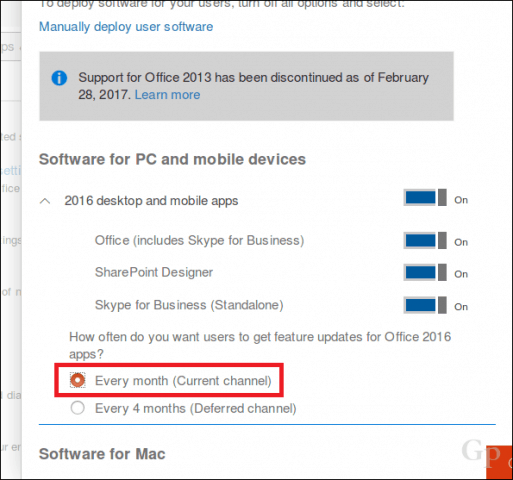
Померите се према доле и кликните на сачувати да потврдите промене.
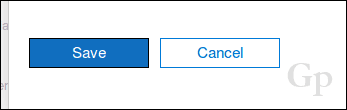
Дајте мало времена за прелив прије него што провјеритеза најновије издање; Препоручује се 24 до 72 сата. Затим можете да отворите било коју апликацију Оффице 365, кликните на Датотека> Рачуни> Опције ажурирања> Ажурирај одмах.
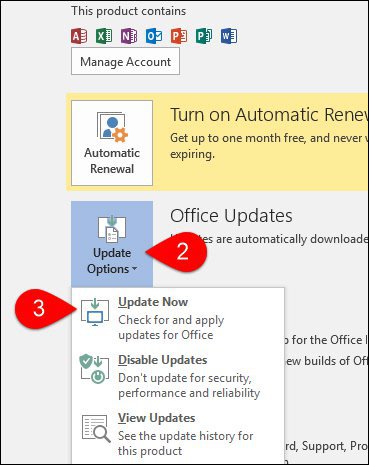
Придржавање одложеног канала има својезаслуге, посебно ако користите посебне додатке, макронаредбе или програме или услуге трећих страна које се интегришу у Оффице 365. Ове исправке могу потенцијално узроковати проблеме компатибилности (тј. прекинути након што су инсталиране). Ако нисте у зависности од таквих апликација или услуга, скакањем на тренутни канал нема много тога. Сигурно ћете добити пуно цоол функција у својим Оффице апликацијама. Ове опције остају ексклузивно за Оффице 365; подстицај за оне који још увек користе сталне верзије система Оффице да можда пређу на претплату.
Јавите нам шта мислите. Ако сте заинтересовани за испробавање ивица крварења, погледајте наш водич како да се придружите Оффице Инсидер програму за Виндовс или Мац.





![Мицрософт издао комплет за обуку за програмере за Оффице 2010 [гроовиДовнлоад]](/images/microsoft/microsoft-releases-office-2010-developer-training-kit-groovydownload.png)




Оставите коментар